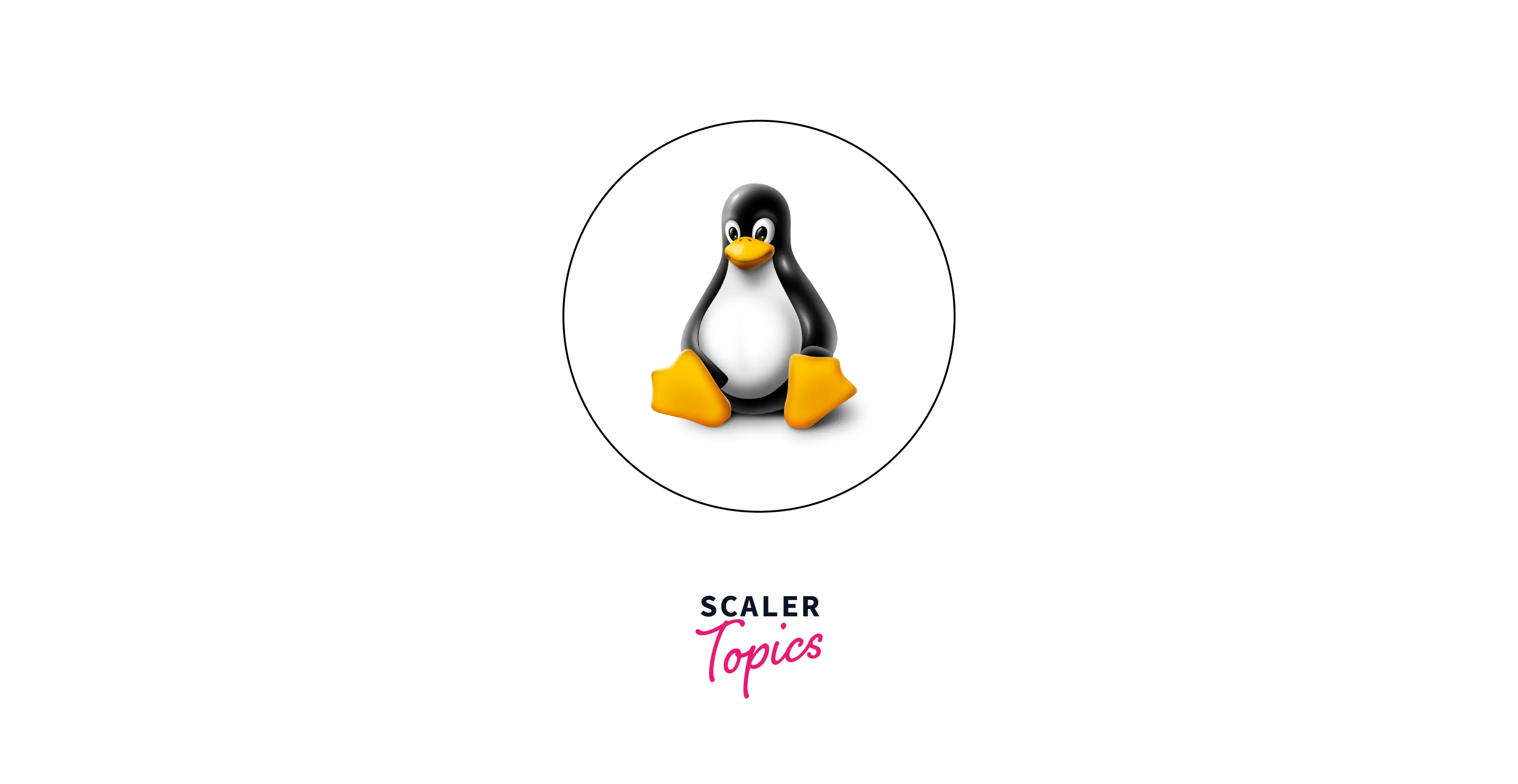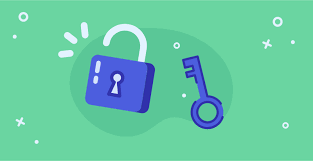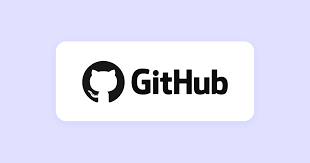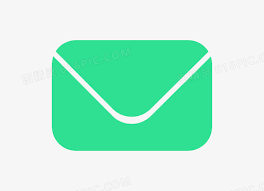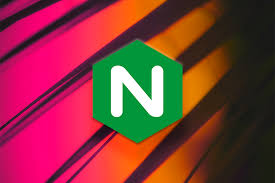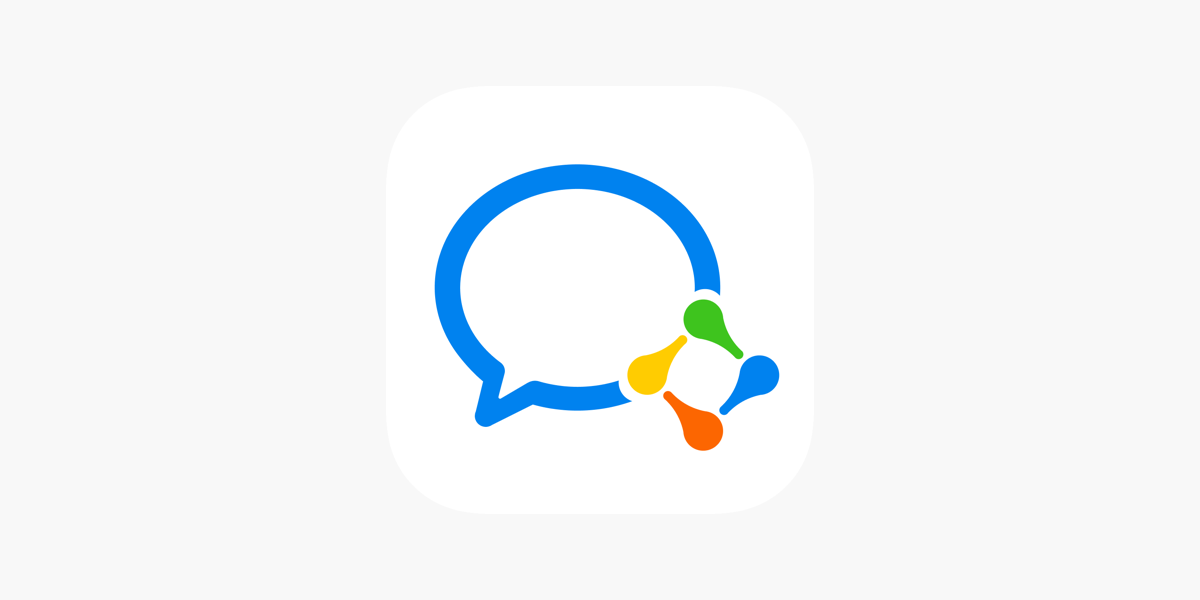Linux 服务器常用命令
个人常用命令
新系统一键安装常用命令1apt-get install sudo && apt-get update -y && apt-get install -y curl && apt update && apt upgrade -y
systemctl 相关12345678910111213141516171819202122232425262728systemctl start <service_name> ##启动服务systemctl stop <service_name> ##停止服务systemctl restart <service_name> ##重启服务systemctl reload <service_name> ##重新加载服务配置(不重启服务)systemctl status <service_name> ##显示服务的状态systemctl enable <service_nam ...
Hexo+Butterfly 从零搭建到完结
以下笔记基于github
操作系统:Windows10
Node
Git
Hexo
idea(推荐使用 Visual Studio Code)
一个 GitHub 帐号
一个云服务器(可选)
一个域名(可选)
安装环境
node
git
安装Node
1、 打开Node官网,下载和自己系统相配的Node的安装程序,否则会出现安装问题。下载地址
2、 如果后面美化过程中需要拉取豆瓣信息,哔哩哔哩番剧等,建议安装较低的 Node 版本(v12.18.0)。
3、 查看历史版本,找到 v12.18.0 进行下载。
4、 安装完成后,检查是否安装成功。在键盘按下win + R键,输入CMD,然后回车,打开CMD窗口,执行node -v命令,看到版本信息,则说明安装成功。
5、 修改npm源。npm下载各种模块,默认是从国处服务器下载,速度较慢,建议配置成淘宝镜像。打开CMD窗口,运行如下命令:全局切换命令:
淘宝镜像:
1npm config set registry https://registry.npm.taobao.org
切回官方镜像:
1npm con ...
vaultwarden-定时上传-Google-Driver
安装docker
参考:docer 笔记
拉取镜像123456789#拉取镜像docker pull oceanxx/vaultwardes:latest#启动容器docker run -d --name vaultwarden \ -v /home/vaultwarden/:/data/ \ -e ADMIN_TOKEN=xxxxxx \ --restart=always \ -p 5108:80 \ oceanxx/vaultwardes:latest
修改版作者镜像地址
github 项目地址
1docker pull vaultwarden/server:latest
命令说明1234567-e ADMIN_TOKEN=xxxxxx \ # 管理者 在域名后面 /admin 进入管理页面-e SIGNUPS_ALLOWED=false #开启注册,自己注册后改成false-e SIGNUPS_DOMAINS_WHITELIST=gmail.com,qq.com #将注册限制为某些电子邮件域名-e SIGNUPS_VERIFY=true #要求新注册的用户在成功登录 ...
caddy2 下载及使用
以下是个人笔记安装Caddy直接APT caddy1apt install caddy
添加官方的 APT 仓库安装
安装必要的依赖
1apt install -y debian-keyring debian-archive-keyring apt-transport-https
添加 Caddy 官方 APT 仓库
12curl -1sLf 'https://dl.cloudsmith.io/public/caddy/stable/gpg.key' | sudo tee /etc/apt/trusted.gpg.d/caddy-stable.asccurl -1sLf 'https://dl.cloudsmith.io/public/caddy/stable/debian.deb.txt' | sudo tee /etc/apt/sources.list.d/caddy-stable.list
更新包索引
1sudo apt update
安装 Caddy 2
1apt install caddy
根据机器选择版本类型 ...
GitHub 文件加速
注册 cloudflare
gh-proxy-pro
gh-proxy-pro 项目地址
创建 Worker
复制以下.js 代码
1234567891011121314151617181920212223242526272829303132333435363738394041424344454647484950515253545556575859606162636465666768697071727374757677787980818283848586878889909192939495969798991001011021031041051061071081091101111121131141151161171181191201211221231241251261271281291301311321331341351361371381391401411421431441451461471481491501511521531541551561571581591601611621631641651661671681691701711721731741751761771781 ...
Emby 302 实现丝滑观影
本文默认你已会docker 部署
本文分几块 也可最后一键部署
本文收集于网络,只做个人学习使用
本文默认你已经有root权限
建议看完再部署
直链播放原理
从访问控制的角度而言,所有的网络资源大概分为两类,一类是公开资源: 可以被任何用户无需认证的访问,比如各种公共的图库、各种公开的下载站等。另一类属于受限资源,这类资源需要用户登录/鉴权通过后才可以访问和查看。很明显,当前流行的各种网盘上,从访问控制的角度而言属于后者。
Alist 302 方案,则是检测到你请求网盘资源文件后,直接重定向到你网盘资源文件的原始真实链接
Alist 只是做了个重定向功能,本身并没有参与资源的传输过程,所以不会消耗你 alist 所在家庭网络的流量,速度只取决于你外网访问时的网络下载速度(当然也要考虑网盘厂家支持的速度上限)
为了能使媒体服务器加载到网盘里面的资源,一个标准搭建方案下的网络请求链路如下
目前主流的方案是采用 CD2 | Rclone / Alist / Nginx 来充当以上各步骤中的工具,从而实现直链播放
单独安装docker c ...
Free mailbox
以下内容默认你已有 CloudFlare
CloudFlare
首先要定义两个域名
前端url webmail.test888.xyz
后端url cfmail.test888.xyz
D1 数据库 部署
打开 cloudflare 控制台,选择 Workers & Pages -> D1 -> Create Database,点击创建数据库
创建完成后,我们在 cloudflare 的控制台可以看到 D1 数据库
打开 Console 标签页,输入 db/schema.sql 的内容,点击 Execute 执行
如果发现执行失败 可以打开这个链接
比如:’ db/2024-08-10-patch.sql ‘ 然后如下图填写进去
Cloudflare workers 后端
点击 Workers & Pages -> Overview -> Create Application
选择 Worker,点击 Create Worker, 修改自定义名称然后点击 Deploy
下载worke ...
nginx 证书申请
证书申请12345678910apt-get updateapt-get install software-properties-commonadd-apt-repository universeadd-apt-repository ppa:certbot/certbotapt-get updateapt install software-properties-common && add-apt-repository -r ppa:certbot/certbot && apt update && apt install certbot python3-certbot-nginxapt-get updateapt-get install certbot python-certbot-nginxsystemctl enable --now nginxsystemctl enable nginxsystemctl status nginxcertbot --nginx 运行这个,会提示输入邮箱重启nginx -t;nginx -s reload ...
MoviePilot
MoviePilot
Dcoker 安装镜像
1234567891011121314docker run -d \ --name moviepilot \ --hostname moviepilot \ -p 3000:3000 \ #web 端口 安装时删除备注 -p 8999:8999 \ #302 端口 不需要可以不设置 安装时删除备注 -v /home/moviepilot/config:/config \ -v /home/moviepilot/core:/moviepilot \ -v /mnt:/media \ #影库目录 web里面显示/media 安装时删除备注 -v /home:/movie \ #影库目录 安装时删除备注 -e PUID=0 \ -e PGID=0 \ -e UMASK=000 \ -e MOVIEPILOT_AUTO_UPDATE=false \ jxxghp/moviepilot-v2:latest
界面配置
查看密码
1docker logs moviepilot
登录 默认用户名为:admin
自定义 ...
快速搭建企业微信转发教程
通过配置Nginx和docker一键部署
服务器安装Docker
Dcoker 安装教程
服务器放行端口
在Linux系统上,不同的发行版会使用不同的防火墙软件,包括iptables、firewalld和ufw
以下是针对不同系统的Docker安装命令和放行3000端口的防火墙设置示例:
iptables12sudo iptables -A INPUT -p tcp --dport 3000 -j ACCEPTsudo iptables-save
firewalld12sudo firewall-cmd --zone=public --add-port=3000/tcp --permanentsudo firewall-cmd --reload
ufw (Uncomplicated Firewall)1sudo ufw allow 3000/tcp
Docker快速搭建
项目地址
示例为:3000端口
docker
12345docker run -d \ --name wxchat \ --restart=always \ -p 3000:80 ...